Windows 7 oferuje szereg udoskonaleń w sieci domowej w stosunku do swojego poprzednika, Vista. Konfigurowanie połączeń sieciowych i zarządzanie nimi jest nie tylko łatwiejsze, ale także łatwiej jest udostępnianie plików w sieci dzięki nowej funkcji HomeGroup. Tutaj przeprowadzamy proces łączenia się z siecią bezprzewodową i konfigurowania HomeGroup.
1. Proces łączenia się z siecią bezprzewodową w systemie Windows 7 przebiega podobnie jak w systemie Vista, ale jest nieco szybszy. Aby zobaczyć, jakie sieci są dostępne, wystarczy kliknąć raz ikonę sieci bezprzewodowej na pasku zadań. Pojawi się nowe okno. Kliknij sieć bezprzewodową, z którą chcesz się połączyć i, w razie potrzeby, wprowadź klucz bezpieczeństwa.

2. Zostaniesz poproszony o skonfigurowanie lub dołączenie do grupy domowej po pierwszym połączeniu z siecią, ale możesz również ręcznie utworzyć ją, otwierając "Centrum sieci i udostępniania" z poziomu Panelu sterowania. W prawym górnym rogu okna, w miejscu "HomeGroup", kliknij link "Gotowy do utworzenia".

3. Możesz teraz wybrać typy plików, które chcesz udostępnić. Pokażemy Ci, jak udostępnić określone foldery w jednej chwili. Na razie kliknij "Dalej", a Windows 7 wygeneruje hasło. Zanotuj to, ponieważ będziesz go potrzebować podczas dodawania kolejnych komputerów do grupy domowej.

4. Pojawi się okno ustawień HomeGroup. Możesz to osiągnąć w dowolnym momencie, klikając link "Wybierz grupę domową i opcje udostępniania" w Centrum sieci i udostępniania. Aby szybko dostosować ustawienia udostępniania, kliknij opcję "Zmień zaawansowane ustawienia udostępniania", która znajduje się w dolnej części okna.

5. W tym miejscu można aktywować lub dezaktywować odnajdowanie sieci, aby komputer był widoczny lub niewidoczny dla sieci. Możesz także włączyć lub wyłączyć współdzielenie folderów, drukarek i plików z innymi komputerami w sieci. Przewiń w dół, a znajdziesz dodatkowe opcje, dotyczące na przykład sposobu szyfrowania plików i tego, czy hasło jest wymagane dla grupy domowej.

6. Aby udostępnić dodatkowe foldery, po prostu przejdź do odpowiedniego folderu w Eksploratorze i zaznacz go. Nowy przycisk oznaczony "Dołącz do biblioteki" pojawi się na górnym pasku narzędzi. Kliknij to, a następnie wybierz bibliotekę, do której chcesz ją dodać. Jeśli ta biblioteka (w tym przykładzie Dokumenty) jest udostępniana w ustawieniach HomeGroup, nowy folder i wszystkie znajdujące się w niej pliki staną się natychmiast dostępne dla wszystkich komputerów w sieci.

7. Jeśli chcesz, aby cała muzyka, filmy i zdjęcia przechowywane na Twoim komputerze były dostępne dla urządzeń w Twojej sieci, takich jak serpentyny multimedialne, wróć do okna Ustawienia grupy domowej i zaznacz zaznaczenie opcji "Przesyłaj moje zdjęcia, pudełko z muzyką i filmami. Możesz dalej dostosować, które multimedia są udostępniane, klikając pole "Wybierz opcje przesyłania strumieniowego multimediów". Możesz wybrać, czy chcesz zezwalać, czy blokować poszczególne urządzenia.

8. Kliknięcie linku "Dostosuj" dla dowolnego urządzenia pozwala określić, jakie typy multimediów powinny być udostępniane. Na przykład możesz udostępnić całą swoją muzykę, ale nie swoje filmy ani zdjęcia. Możesz też ograniczyć muzykę do utworów, które zostały ocenione na cztery gwiazdki lub więcej. Aby zmienić te ustawienia, musisz najpierw usunąć zaznaczenie z pola "Użyj domyślnych ustawień".

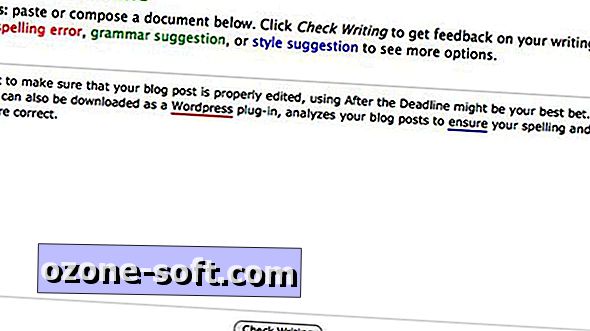












Zostaw Swój Komentarz